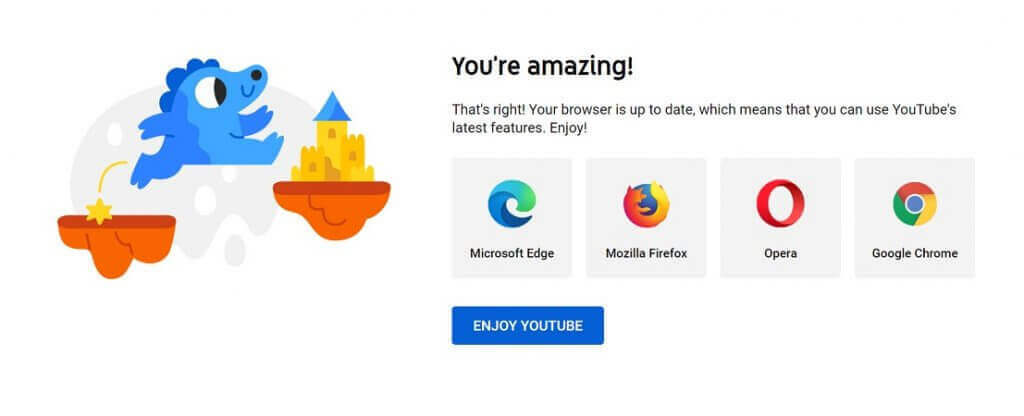Forfatter
Sendt:
- Windows 11, selvom det er ret nyt, har haft sin egen andel af problemer indtil videre.
- Brugere, der opgraderede til operativsystemet, rapporterede et problem med, at Outlook ikke kunne vise søgeresultater.
- Microsoft har nu udgivet en midlertidig løsning på problemet.
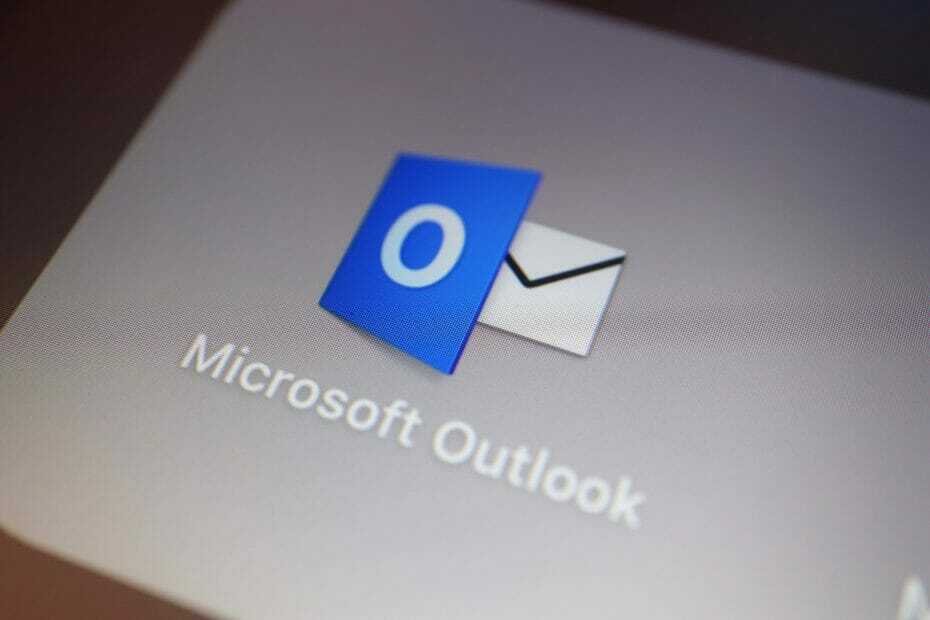
Selvom Windows 11 er ret nyt på markedet, har det indtil videre haft sin egen rimelige andel af problemer. Windows-appen for nylig havde problemer med at styrte ned og det ser nu ud til, at Outlook ikke returnerer nogen søgeresultater.
Brugere tog til Feedback hub for at udtrykke deres elendighed, og Microsoft har erkendt fejlen og er nu kommet med en rettelse.
Problemet opstod tilsyneladende efter opgraderingen til Windows 11 og opstår på konti, hvor e-mail-elementer er gemt i PST eller OST.
Unikt for Windows 11-brugere
Det ser ud til, at de eneste, der står over for dette problem, er Windows 11-brugere. Outlook kan ikke returnere søgeresultater, og brugerne får beskeden "Søgeydelsen vil blive påvirket på grund af et problem med, hvordan Outlook-søgning er konfigureret“.
Ny rettelse
Microsoft er hurtige til at lade brugerne vide, at dette ikke helt er en rettelse, men en midlertidig løsning, da de arbejder hen imod en mere permanent løsning.
Problemet vil fortsat påvirke offlinesøgningen efter data i lokalt lagrede OST-filer, hvor søgeindekset bliver slettet og genopbygget, når opgraderingen er fuldført.
For den midlertidige rettelse opfordrer Microsoft brugere til at deaktivere Windows Desktop Search-tjenesten til Outlook.
Hvis du har brug for at foretage en hastesøgning, skal du følge nedenstående trin;
- Start registreringseditoren ved at trykke på Windows + R, type regedit, og tryk derefter på Gå ind
- Naviger til HKEY_LOCAL_MACHINE \ SOFTWARE \ Policies \ Microsoft \ Windows
- Klik på Rediger > Ny > Nøgle og navngiv den til Windows-søgning
- Vælg den nye nøgle, du lige har navngivet, og klik på Rediger > Ny > DWORD-værdi
- Navngiv DWORD-værdien PreventIndexingOutlook, og dobbeltklik derefter på den. Indstil 1 som værdi
- Afslut registreringseditoren og genstart Outlook
Har du stødt på dette problem i Outlook i Windows 11? Fortæl os det i kommentarfeltet nedenfor.
Start en samtale